عندما تحاول تثبيت BlueStacks أو تحديث إصدار بلوستاكس الخاص بك ، قد تتلقى أحيانًا رسالة خطأ تقول ، "فشل التثبيت بسبب تمكين Hyper V. " سيُطلب منك بعد ذلك تعطيل Hyper-V لإكمال عملية التثبيت. دعنا نرى كيف يمكنك القيام بذلك بسرعة وحل المشكلة.
إصلاح: لم يتم تثبيت BlueStacks ، تم تمكين Hyper V
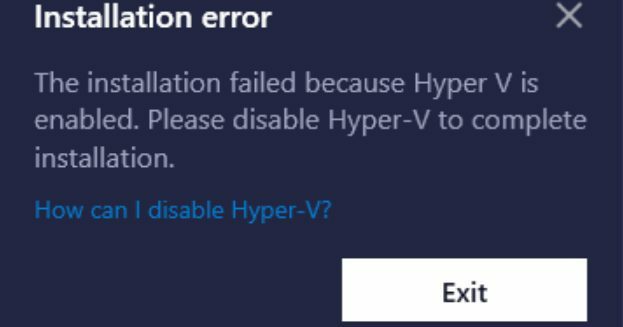
تعطيل Hyper V.
أول الأشياء أولاً ، قم بتعطيل Hyper V وحاول تثبيت BlueStacks مرة أخرى.
- اضغط على رمز Windows Search.
- يختار تشغل أو إيقاف ميزات ويندوز.
- قم بفك ملف مربع الاختيار Hyper V. لتعطيل هذه الميزة.
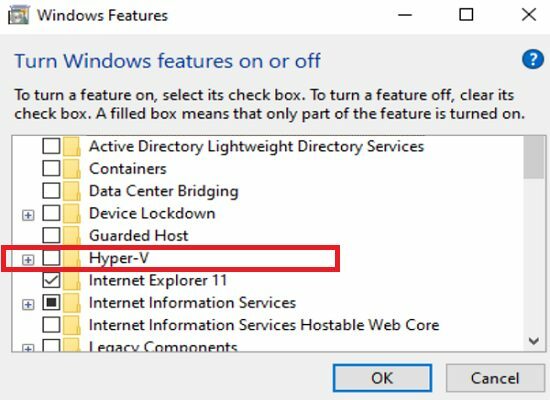
- احفظ التغييرات وتحقق مما إذا كان يمكنك تثبيت BlueStacks.
إذا استمرت المشكلة ، فارجع إلى تشغل أو إيقاف ميزات ويندوز وتعطيل الميزات التالية: Windows Hypervisor Platform و Windows Sandbox و Virtual Machine Platform ونظام Windows الفرعي لنظام Linux.
Force-Stop جميع خدمات Hyper V
إذا استمر ظهور الخطأ نفسه ، فافتح تطبيق الخدمات وأوقف تشغيل جميع خدمات Hyper V التي لا تزال تعمل في الخلفية.
- انقر فوق أيقونة Windows Search.
- اكتب خدمات وانقر نقرًا مزدوجًا على ملف تطبيق الخدمات.
- حدد موقع كل ملفات خدمات Hyper V.
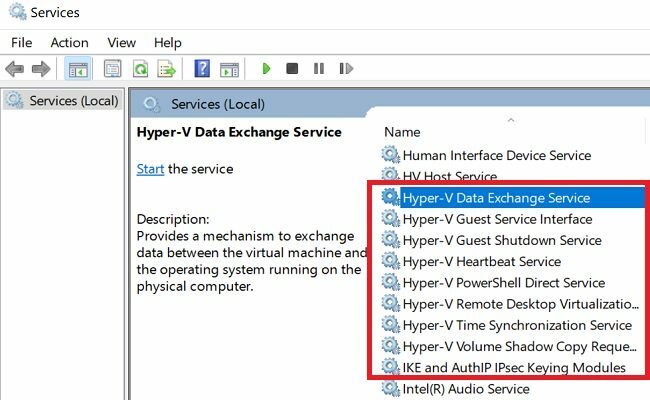
- ثم ، انقر بزر الماوس الأيمن فوق كل خدمة وحدد قف.
اعتمادًا على التكوين الحالي الخاص بك ، قد تحتاج إلى إيقاف الخدمات التالية:
خدمة تبادل البيانات Hyper-Vواجهة خدمة Hyper-V GuestHyper-V PowerShell Direct Serviceخدمة مزامنة الوقت Hyper-Vخدمات Hyper-V الأخرى
قم بتثبيت آخر تحديثات نظام التشغيل وبرامج التشغيل
تأكد من تحديث نظام التشغيل وبرامج التشغيل إلى أحدث إصدار. اذهب إلى إعدادات، تحديد تحديث ويندوز، وضرب تحقق من وجود تحديثات زر.
غالبًا ما تتسبب برامج تشغيل الرسومات القديمة في حدوث العديد من الأخطاء ومواطن الخلل في جهاز الكمبيوتر الخاص بك. قم بتشغيل ملف مدير الجهاز، وقم بتوسيع قائمة برامج تشغيل العرض. انقر بزر الماوس الأيمن فوق برنامج تشغيل الرسومات الخاص بك وحدد تحديث السائق.

إذا كانت هناك علامة تعجب بجانب برامج التشغيل الأخرى ، فكرر الخطوات أعلاه لتحديثها.
إصلاح ملفات النظام
قد تمنعك ملفات النظام التالفة أحيانًا من تثبيت برامج جديدة أو تغيير إعداداتك. قم بتشغيل موجه الأوامر باستخدام حقوق المسؤول ، وقم بتشغيل DISM و SFC لإصلاح ملفاتك.
استخدم الأوامر أدناه لإنجاز المهمة: DISM.exe / عبر الإنترنت / تنظيف الصورة / استعادة الصحة و sfc / scannow. أعد تشغيل جهازك وحاول مرة أخرى.
بعد اتباع جميع الخطوات المذكورة أعلاه ، اتصل بدعم BlueStacks إذا استمرت المشكلة.
خاتمة
إذا لم يتم تثبيت BlueStacks لأنه تم تمكين Hyper V ، فقم بتعطيل الخدمة. بالإضافة إلى ذلك ، قم بتشغيل تطبيق الخدمات وإيقاف جميع خدمات Hyper V التي تعمل في الخلفية. بعد ذلك ، قم بتحديث نظام التشغيل وبرنامج التشغيل إلى أحدث إصدار. يمكنك أيضًا تشغيل DISM و SFC لإصلاح ملفات النظام المعيبة.
هل تمكنت من تعطيل Hyper V وتثبيت BlueStacks أو تحديثه؟ اسمحوا لنا أن نعرف في التعليقات أدناه.